在钉钉中设置团队添加我时需要我的确认的方法
钉钉可以直接被别人拉入团队,没有经过本人同意就进入团队了,很奇怪,想要开启团队添加我时需要我的确认功能,该怎么设置呢?下面我们就来看看详细的教程。
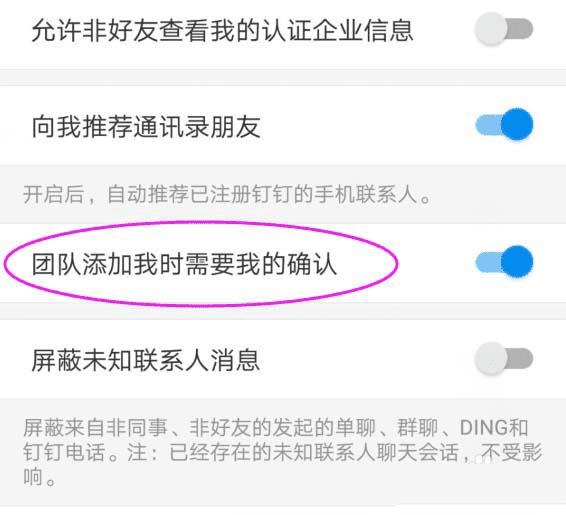
1、设置需本人同意加入团队,我们先打开着App,如图。
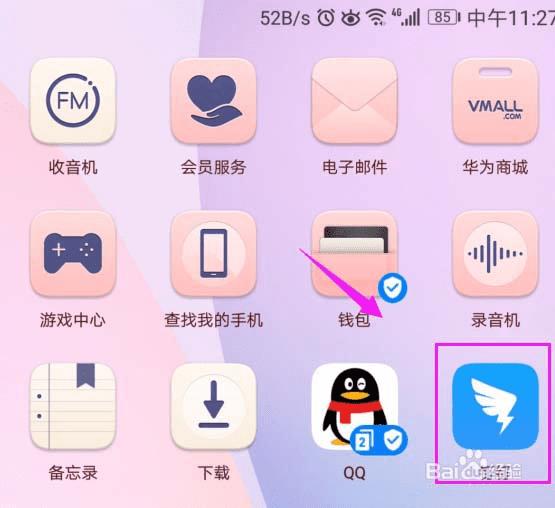
2、App首页,我们接着就点下下方的第五个【我的】,如图。
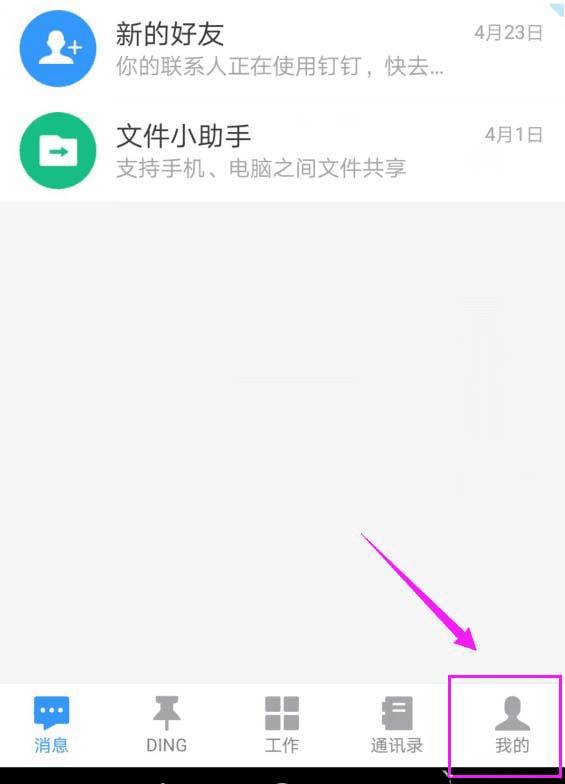
3、在第五个【我的】这,我们点开【设置】,如图。
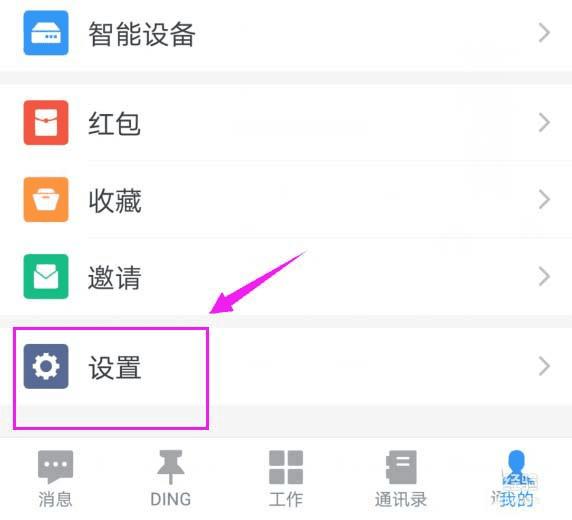
4、在钉钉【设置】界面,我们看到下方的【通用】,点开,进入,如图。
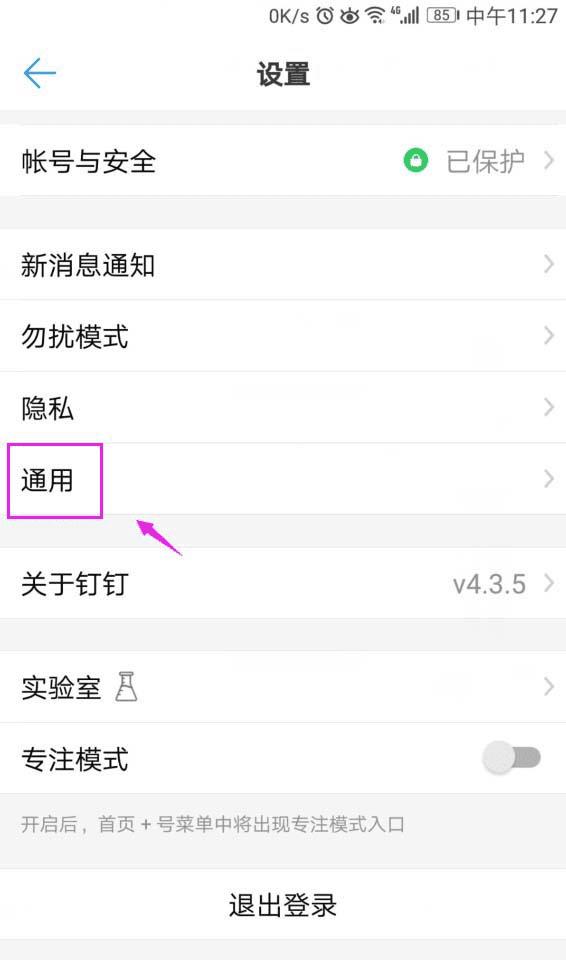
5、在钉钉【通用】界面,我们就可以直观的看到【团队添加我时需要我的确认】是关闭着的,如图。
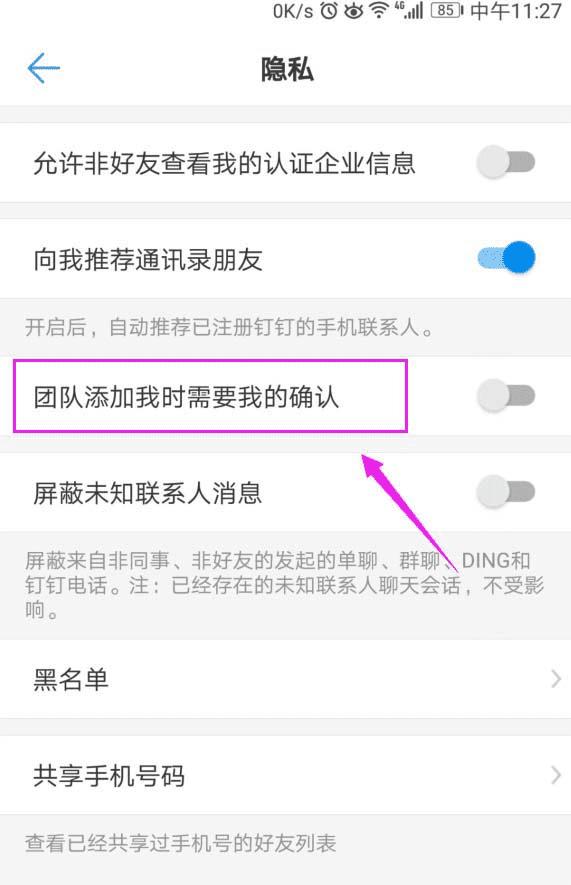
6、这里,我们就需要开启【团队添加我时需要我的确认】,如图。

以上就是钉钉开启团队添加我时需要我的确认功能的教程,希望大家喜欢,请继续关注路饭。
本文地址:http://www.45fan.com/a/luyou/99031.html
